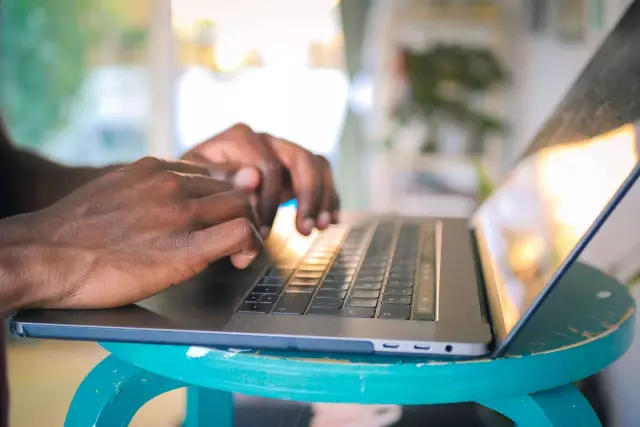Компьютериңиздин ишин жакшыртуунун көптөгөн жолдору бар. Программанын overclocking ыкмаларына көңүлүңүздү буруңуз. алар жабдуулардын бузулушуна жол бербейт.

Ал зарыл
Advanced System Care
Нускамалар
1 кадам
Алгач керексиз кызматтарды өчүрүп салыңыз. Бул бир аз ОЗУ бошотуп, борбордук процессорго жүктү азайтат. Control Panel менюсун ачып, System and Security кичи менюсуна өтүңүз. Эми "Административдик башкаруу" менюсунда жайгашкан "Кызматтар" жарлыгын чыкылдатыңыз.
2-кадам
Колдонбогон кызматтардын бардыгын өчүрүңүз. Алгач алардын сүрөттөмөсүн изилдеп көрүңүз. Маанилүү кызматты өчүрүп койсоңуз, иш тутумундагы катага алып келиши мүмкүн экендигин унутпаңыз.
3-кадам
Эгер катуу диск жетиштүү болсо, виртуалдык эс тутумду кошуңуз. "Старт" менюсун ачып, "Компьютер" пунктундагы түзөтүү баскычын чыкылдатыңыз. Эми "Өркүндөтүлгөн" кошумча барагынан "Performance" пунктун таап, анда жайгашкан "Параметрлер" баскычын чыкылдатыңыз. "Өркүндөтүлгөн" кошумча барагын тандап, "Өзгөртүү" баскычын чыкылдатыңыз. "Пейджинг файлынын көлөмүн автоматтык түрдө тандоо" кутучасын алып салыңыз.
4-кадам
Эми иштөө тутуму орнотулган диск бөлүгүн тандап, "Specify size" функциясын жандырыңыз. "Баштапкы көлөм" жана "Максималдуу өлчөм" талааларына тиешелүүлүгүнө жараша 3000 жана 5000 сандарын киргизиңиз. "Орнотуу" баскычын чыкылдатып, терезени жабыңыз. Катуу диск орнотууга өтүңүз.
5-кадам
"Старт" жана Е баскычтарын басыңыз.. Windows жайгашкан диск бөлүмүн оң баскыч менен чыкылдатыңыз. Анын касиеттерин ачуу. "Файлдын мазмунун индекстөөгө уруксат берүү" параметрин таап, анын жанындагы кутучаны алып салыңыз. Колдонуу баскычын чыкылдатып, файлдын касиеттери өзгөргөнгө чейин күтө туруңуз.
6-кадам
Өркүндөтүлгөн системалык кам көрүү кызматын www.iobit.com сайтынан жүктөп алыңыз. Аны иштетип, System Diagnostics менюсун ачыңыз. "Оптималдаштыруу" жана "Дефрагментация" пункттарын жандырыңыз. Скандоо баскычын чыкылдатып, ушул процессти аяктагандан кийин Оңдоо баскычын чыкылдатыңыз.
7-кадам
Мурунку кадамдагы кадамдарды кайталап, Windows Тазалоо менюсун ачып, төрт нерсени тең бөлүп көрсөтүңүз. Программаны жаап, компьютериңизди өчүрүп-күйгүзүңүз.